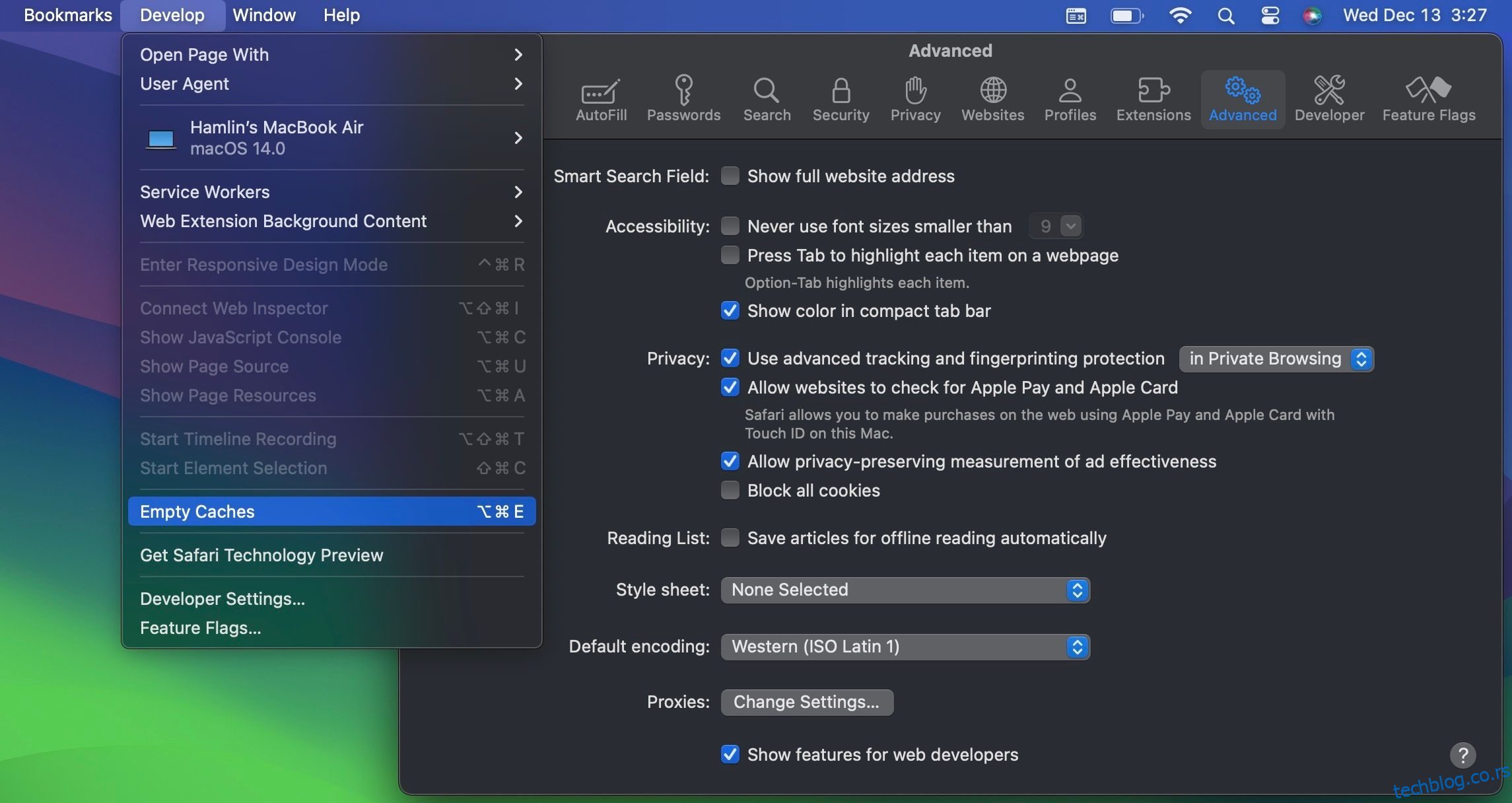Преглед садржаја
Кључне Такеаваис
- Брисањем система вашег Мац-а и кеша претраживача можете ослободити простор за складиштење. Али то има своју цену, јер вам ове привремене датотеке помажу да се брже крећете по Мац-у.
- Можете ручно да обришете кеш меморије или да користите апликације за чишћење Мац рачунара других произвођача као што су ЦлеанМиМац Кс или ОниКс да бисте олакшали процес.
Брисање кеша система и претраживача на вашем Мац-у може вам помоћи да ослободите много простора за складиштење других важних датотека. Али како да обришете кеш меморију на свом Мац-у, и да ли бисте то требали? Читајте даље да бисте сазнали.
Шта су кеш меморије и зашто их брисати?
Кеш меморије су привремене датотеке које креирају оперативни систем и апликације које користите. Они укључују привремене интернет датотеке, као што су слике и ХТМЛ документи, које креира веб прегледач као што је Сафари или Цхроме.
Ове кеш датотеке вам помажу да се брже крећете по Мац-у. Пошто чувају ове податке, ваш рачунар штеди време јер не мора поново да преузима све.
Ово нас доводи до важне тачке: генерално не морате да бришете кеш меморије. Осим ако не тражите брз и лак начин да повратите мало слободног простора, најбоље је да их оставите. Многе апликације покрећу сопствене рутине чишћења како би спречиле да се кешови повећају до неуправљивих величина.
Требало би да направите резервну копију свог Мац рачунара пре него што обришете кеш меморију да бисте избегли трајно брисање нечег важног случајно!
Како очистити кеш претраживача на Мац-у
мацОС подржава различите претраживаче; подразумевани је Сафари, који већина људи користи. Показаћемо вам како да обришете Сафари кеш датотеке и где ћете пронаћи опцију у популарним прегледачима. Пратите ове кораке:
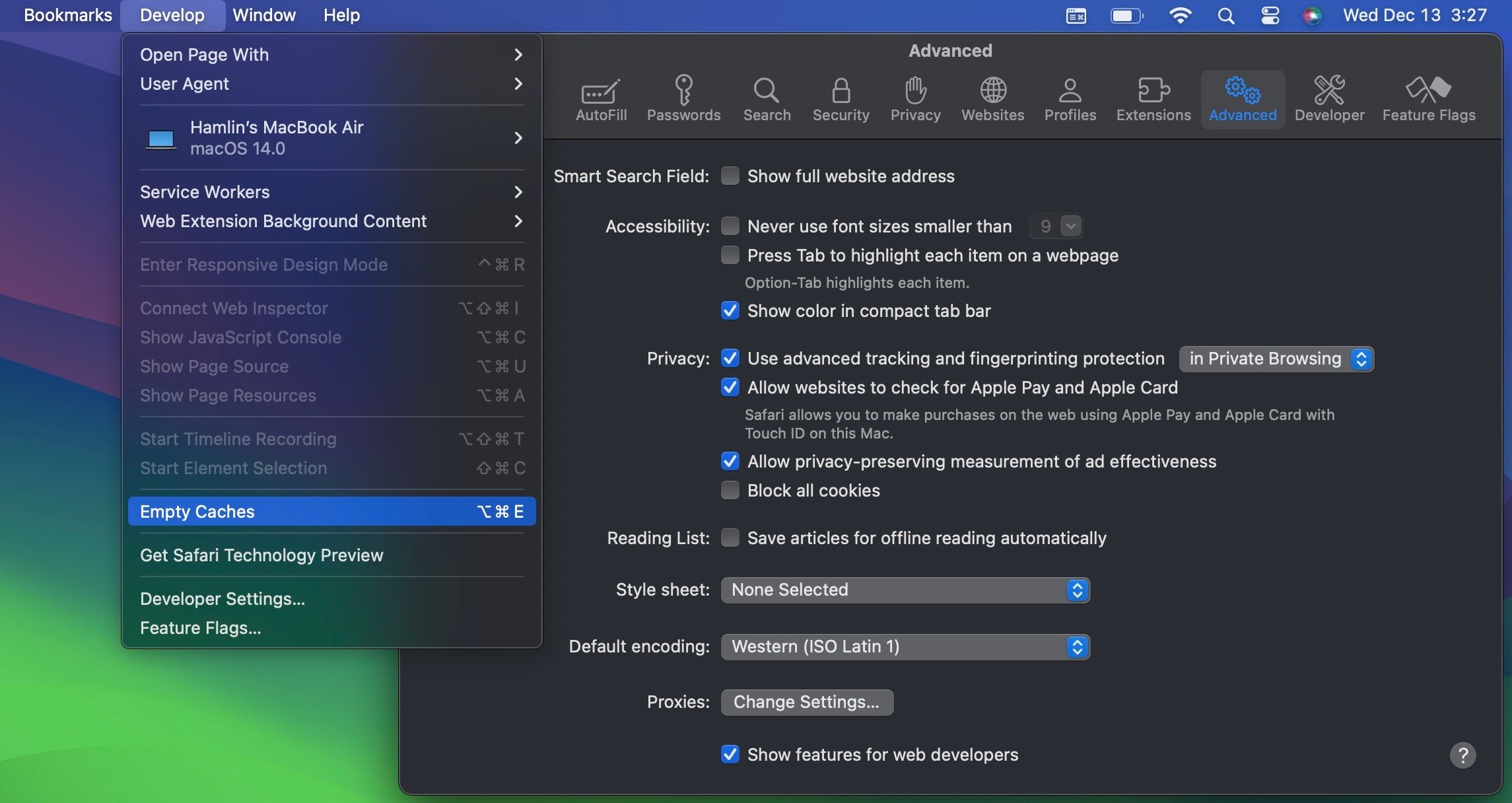
Гоогле Цхроме, на пример, држи ову опцију у одељку Приватност и безбедност у подешавањима прегледача. Неки прегледачи, као што је Мицрософт Едге, повезују кеш са колачићима и другим подацима о прегледању. Али они имају прекидач који вам омогућава да изаберете само кеш датотеке из серије.
Како да обришете системску кеш меморију вашег Мац-а
Да бисте обрисали системске кеш датотеке специфичне за ваш кориснички налог, ево шта треба да урадите:
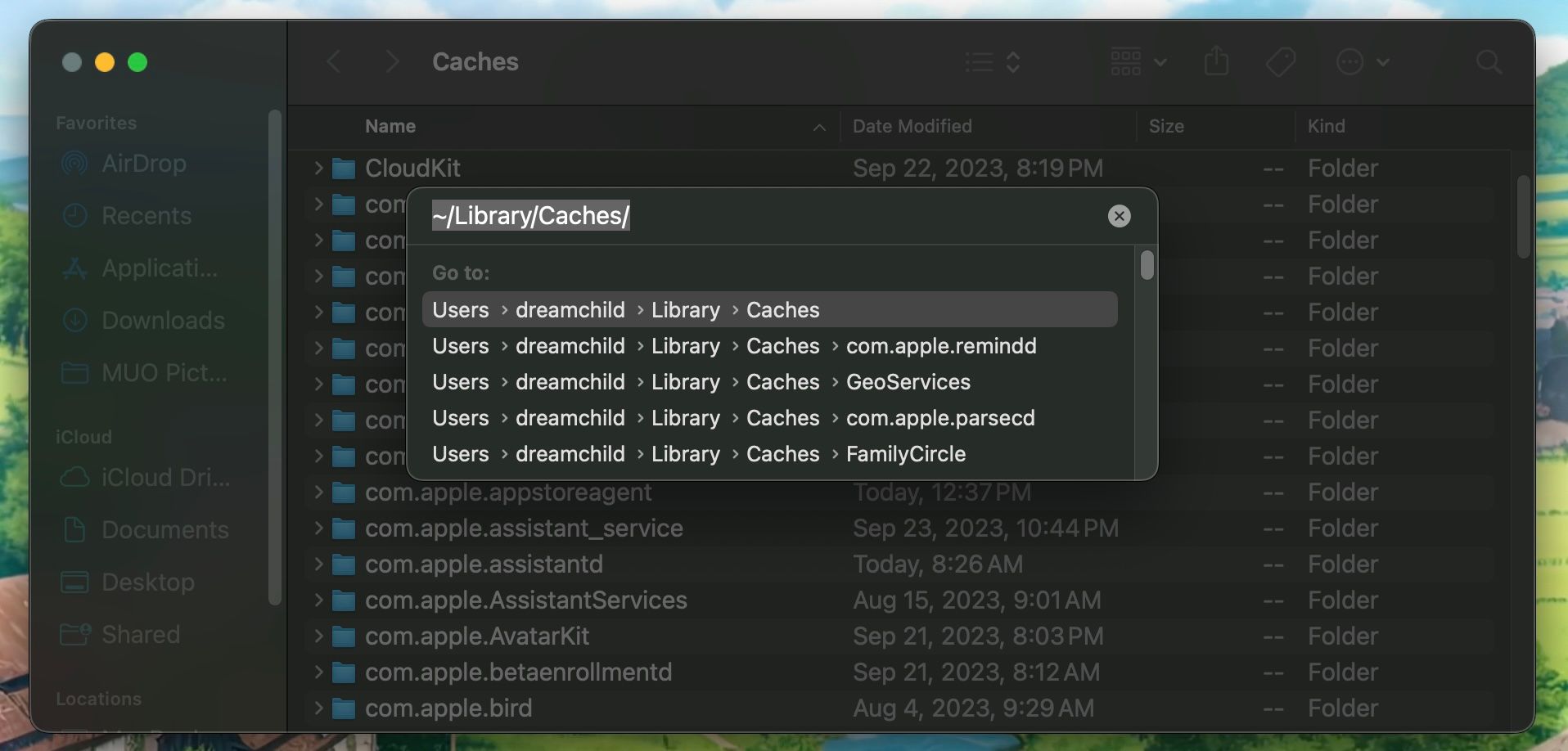
Ако желите да избришете кеш меморије повезане са другим корисничким налогом, мораћете да одете до директоријума кеша тог одређеног корисника. То можете да урадите тако што ћете у другом кораку променити локацију фасцикле у /Корисници/[username]/Либрари/Цацхес. Заменити [username] са дотичним корисничким налогом.
Да бисте обрисали системске кеш датотеке које се деле између корисничких налога, идите на /Систем/Либрари/Цацхес.
Користите апликације за брисање кеш меморије Мац-а
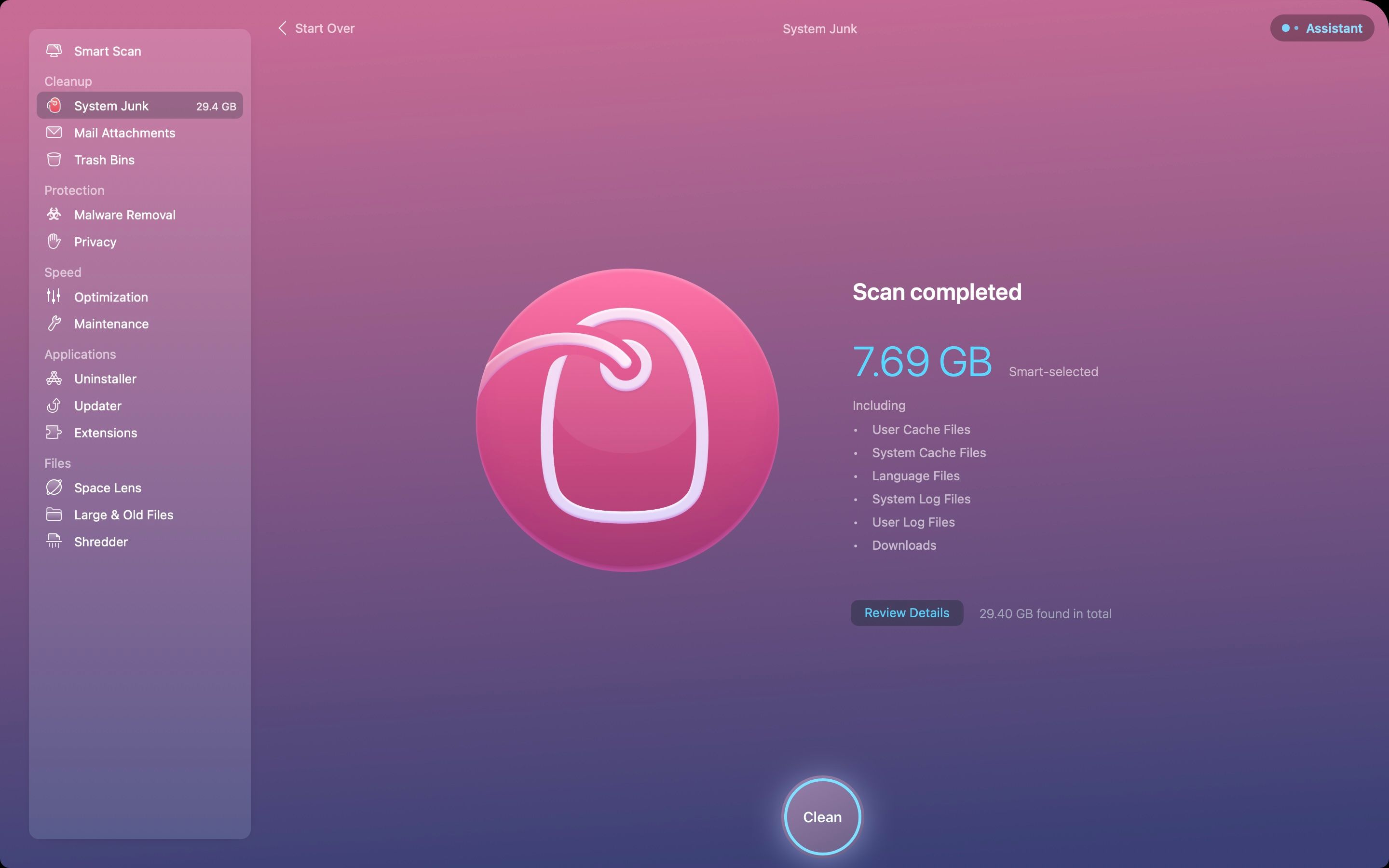
Иако можете ручно да обришете ове кеш меморије, неке Мац апликације за чишћење чине процес бржим. Прилично су згодни за креирање слободног простора, па их препоручујемо ако желите да додате неку аутоматизовану контролу над складиштем вашег Мац-а.
Наш омиљени избор је ЦлеанМиМац Кс због свог минималистичког интерфејса и уграђеног антивируса. Није бесплатно, кошта 39,95 долара годишње, али можете искористити његову 7-дневну бесплатну пробну верзију да бисте брзо обрисали кеш меморију.
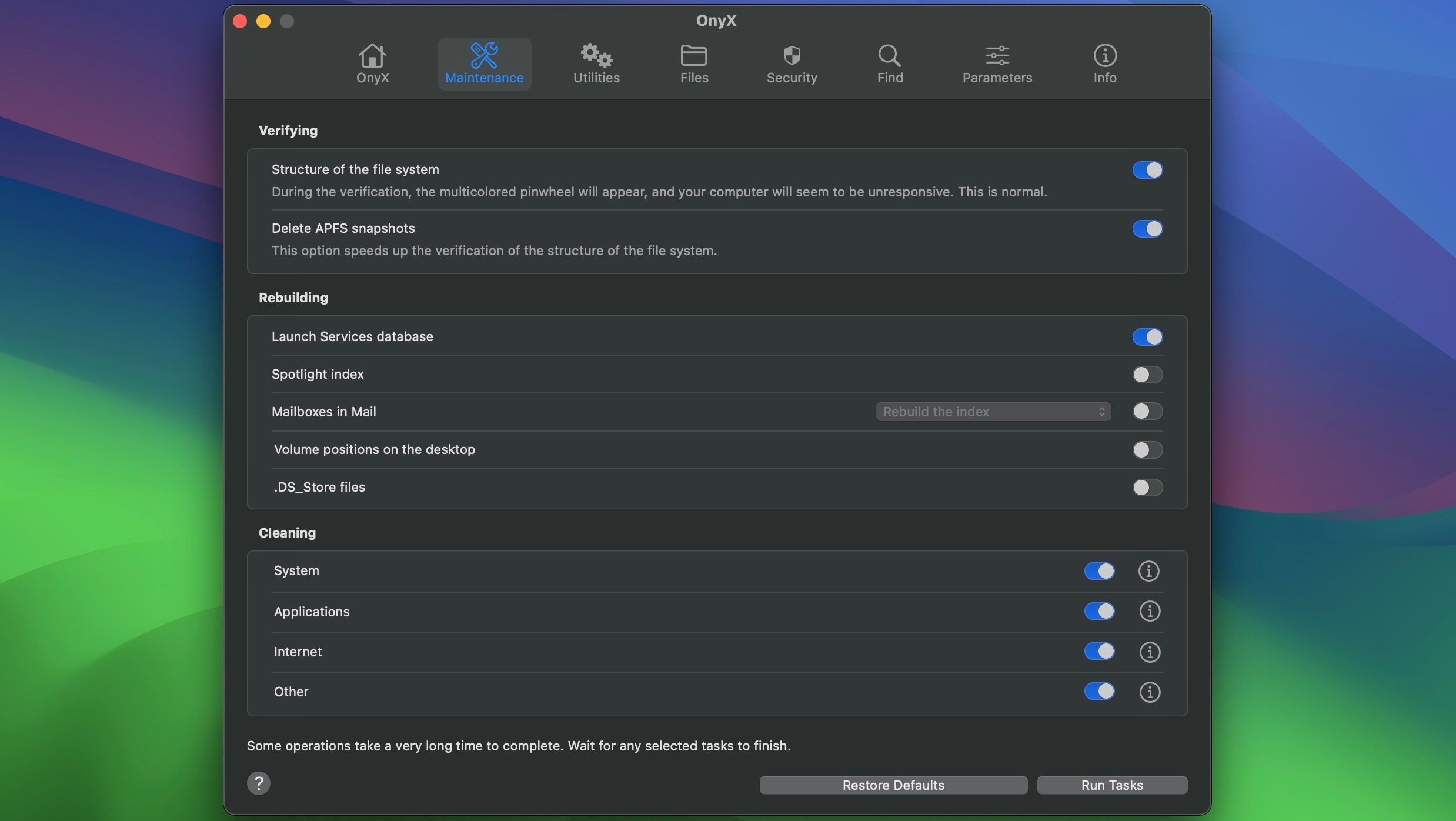
Ако желите бесплатну опцију, размислите о инсталирању ОниКс-а. Идите на Одржавање, укључите кеш меморије које желите да избришете у одељку Чишћење и кликните на Покрени задатке. Такође има неке корисне функције, попут планираног покретања и искључивања (које недостају у мацОС Вентура и Сонома).
Без обзира коју апликацију користите, прво јој морате дати приступ складишту тако што ћете отићи на Подешавања система > Приватност и безбедност > Потпуни приступ диску и омогућити прекидач за ту апликацију. У супротном, нећете моћи да га правилно користите.
Преузимање: ЦлеанМиМац Кс (39,95 УСД годишње, доступна бесплатна пробна верзија)
Преузимање: ОниКс (Бесплатно)
Осим ако вам је невероватно мало простора или желите да решите проблем са одређеном апликацијом брисањем њене кеш меморије, вероватно би требало да оставите кеш датотеке вашег Мац-а на миру. Постоји много начина да направите слободан простор на мацОС-у без додиривања кеш меморије.
Можете да преместите своје библиотеке и резервне копије уређаја негде другде, да избришете непотребне велике датотеке или чак да повежете екстерни диск за складиштење на свој Мац да бисте имали простора за дисање.